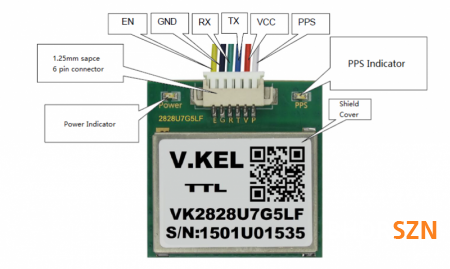VestaCP için Ubuntu ve Debian İşletim sistemlerinde PHP Selector (PHP Versiyon Seçici) Kurulumu
VestaCP kurulumunda kontrol panelinin versiyonuna göre değişik olarak yüklenen sabit bir "PHP" sürümü mevcuttur. Ne kadar kullanıcı açsanız da domain ekleseniz de bu "PHP" sürümünü kullanmak durumundasınız. Fakat bu makalese sizlere istediğiniz domain'in veya kullanıcının PHP sürümünü değiştirebilmeyi ve VestaCP'ye diğer PHP sürümlerini eklemeyi göstereceğim.
Öncelikle belirtmem gerekiyor ki bu işlemler ve kod dizini "UBUNTU" ve "DEBIAN" işletim sistemleri üzerine yüklü "VestaCP" için geçerlidir. Diğer sürümler için gerek olduğunda yorum atmanız yeterlidir.
Bu işlemde PHP sürümleri VestaCP'ye eklenti olarak gelmektedir. Fakat bunun üzerine NGINX + PHP-FPM desteklememektedir.
Kurulum aşamasına geçelim;
(NOT: Kendim de bizzat hata aldığım noktalar oldu arkadaşlar fakat alınan hatalar UBUNTU veya DEBIAN sürümünden kaynaklanıyor olabilir. Bu nedenle kurulum sonrası neticeye bakmak daha iyi olacaktır :) )
DEBIAN 9 DA YAPILACAK BAŞLANGIÇ AŞAMASI;
Terminal Ekranı (Console/Konsol) açıp root girişi yapmanız gereklidir. Root girişi yapmadığınızda /etc/apt klasörü ve benzeri klasörlere erişiminiz olmaması ihtimali mevcut. Bu nedenle root kullanıcısı ile heryere erişim sağlanmış şekilde işlem yapınız.
Terminal'e yazılacak komut;
apt install apt-transport-https ca-certificateswget -O /etc/apt/trusted.gpg.d/php.gpg https://packages.sury.org/php/apt.gpgsh -c 'echo "deb https://packages.sury.org/php/ stretch main" > /etc/apt/sources.list.d/php.list'DEBIAN 8 DA YAPILACAK BAŞLANGIÇ AŞAMASI;
# apt-get update
# apt install apt-transport-https ca-certificates
# wget -O /etc/apt/trusted.gpg.d/php.gpg https://packages.sury.org/php/apt.gpg
# sh -c 'echo "deb https://packages.sury.org/php/ jessie main" > /etc/apt/sources.list.d/php.list'UBUNTU KURULUMU İÇİN BAŞLANGIÇ AŞAMASI;
# apt-get update # apt install apt-transport-https ca-certificates
# wget -O /etc/apt/trusted.gpg.d/php.gpg https://packages.sury.org/php/apt.gpg
# apt-get update
# a2enmod proxy_fcgi setenvifİşletim sistemlerinde kurulum için gerekli başlangıç aşamaları bu kadar. Sırada PHP Sürümlerinin kurulumuna geçeceğiz. Bu aşamalar 2 İşletim sistemi ile de aynı çalışmaktadır.
PHP 5.6 Kurulum aşamaları;
# apt-get install php5.6-apcu php5.6-mbstring php5.6-bcmath php5.6-cli php5.6-curl php5.6-fpm php5.6-gd php5.6-intl php5.6-mcrypt php5.6-mysql php5.6-soap php5.6-xml php5.6-zip php5.6-memcache php5.6-memcached php5.6-zip update-rc.d php5.6-fpm defaults
# a2enconf php5.6-fpm
# systemctl restart apache2
# cp -r /etc/php/5.6/ /root/vst_install_backups/php5.6/
# rm -f /etc/php/5.6/fpm/pool.d/*
# wget http://dl.mycity.tech/vesta/php-fpm-tpl/PHP-FPM-56.stpl -O /usr/local/vesta/data/templates/web/apache2/PHP-FPM-56.stpl
# wget http://dl.mycity.tech/vesta/php-fpm-tpl/PHP-FPM-56.tpl -O /usr/local/vesta/data/templates/web/apache2/PHP-FPM-56.tpl
# wget http://dl.mycity.tech/vesta/php-fpm-tpl/PHP-FPM-56.sh -O /usr/local/vesta/data/templates/web/apache2/PHP-FPM-56.sh
# chmod a+x /usr/local/vesta/data/templates/web/apache2/PHP-FPM-56.shPHP 7.0 Kurulum aşamaları;
# apt-get install php7.0-apcu php7.0-mbstring php7.0-bcmath php7.0-cli php7.0-curl php7.0-fpm php7.0-gd php7.0-intl php7.0-mcrypt php7.0-mysql php7.0-soap php7.0-xml php7.0-zip php7.0-memcache php7.0-memcached php7.0-zip update-rc.d php7.0-fpm defaults
# a2enconf php7.0-fpm
# systemctl restart apache2
# cp -r /etc/php/7.0/ /root/vst_install_backups/php7.0/
# rm -f /etc/php/7.0/fpm/pool.d/*
# wget http://dl.mycity.tech/vesta/php-fpm-tpl/PHP-FPM-70.stpl -O /usr/local/vesta/data/templates/web/apache2/PHP-FPM-70.stpl
# wget http://dl.mycity.tech/vesta/php-fpm-tpl/PHP-FPM-70.tpl -O /usr/local/vesta/data/templates/web/apache2/PHP-FPM-70.tpl
# wget http://dl.mycity.tech/vesta/php-fpm-tpl/PHP-FPM-70.sh -O /usr/local/vesta/data/templates/web/apache2/PHP-FPM-70.sh
# chmod a+x /usr/local/vesta/data/templates/web/apache2/PHP-FPM-70.shPHP 7.1 Kurulum aşamaları;
# apt-get install php7.1-apcu php7.1-mbstring php7.1-bcmath php7.1-cli php7.1-curl php7.1-fpm php7.1-gd php7.1-intl php7.1-mcrypt php7.1-mysql php7.1-soap php7.1-xml php7.1-zip php7.1-memcache php7.1-memcached php7.1-zip update-rc.d php7.1-fpm defaults
# a2enconf php7.1-fpm
# systemctl restart apache2
# cp -r /etc/php/7.1/ /root/vst_install_backups/php7.1/
# rm -f /etc/php/7.1/fpm/pool.d/*
# wget http://dl.mycity.tech/vesta/php-fpm-tpl/PHP-FPM-71.stpl -O /usr/local/vesta/data/templates/web/apache2/PHP-FPM-71.stpl
# wget http://dl.mycity.tech/vesta/php-fpm-tpl/PHP-FPM-71.tpl -O /usr/local/vesta/data/templates/web/apache2/PHP-FPM-71.tpl
# wget http://dl.mycity.tech/vesta/php-fpm-tpl/PHP-FPM-71.sh -O /usr/local/vesta/data/templates/web/apache2/PHP-FPM-71.sh
# chmod a+x /usr/local/vesta/data/templates/web/apache2/PHP-FPM-71.shPHP 7.2 Kurulum aşamaları;
# apt-get install php7.2-apcu php7.2-mbstring php7.2-bcmath php7.2-cli php7.2-curl php7.2-fpm php7.2-gd php7.2-intl php7.2-mysql php7.2-soap php7.2-xml php7.2-zip php7.2-memcache php7.2-memcached php7.2-zip update-rc.d php7.2-fpm defaults
# a2enconf php7.2-fpm
# systemctl restart apache2
# cp -r /etc/php/7.2/ /root/vst_install_backups/php7.2/
# rm -f /etc/php/7.2/fpm/pool.d/*
# wget http://dl.mycity.tech/vesta/php-fpm-tpl/PHP-FPM-72.stpl -O /usr/local/vesta/data/templates/web/apache2/PHP-FPM-72.stpl
# wget http://dl.mycity.tech/vesta/php-fpm-tpl/PHP-FPM-72.tpl -O /usr/local/vesta/data/templates/web/apache2/PHP-FPM-72.tpl
# wget http://dl.mycity.tech/vesta/php-fpm-tpl/PHP-FPM-72.sh -O /usr/local/vesta/data/templates/web/apache2/PHP-FPM-72.sh
# chmod a+x /usr/local/vesta/data/templates/web/apache2/PHP-FPM-72.shPHP 7.3 Kurulum aşamaları;
# apt-get install php7.3-apcu php7.3-mbstring php7.3-bcmath php7.3-cli php7.3-curl php7.3-fpm php7.3-gd php7.3-intl php7.3-mysql php7.3-soap php7.3-xml php7.3-zip php7.3-memcache php7.3-memcached php7.3-zip update-rc.d php7.3-fpm defaults
# a2enconf php7.3-fpm
# systemctl restart apache2
# cp -r /etc/php/7.3/ /root/vst_install_backups/php7.3/
# rm -f /etc/php/7.3/fpm/pool.d/*
# wget http://dl.mycity.tech/vesta/php-fpm-tpl/PHP-FPM-73.stpl -O /usr/local/vesta/data/templates/web/apache2/PHP-FPM-73.stpl
# wget http://dl.mycity.tech/vesta/php-fpm-tpl/PHP-FPM-73.tpl -O /usr/local/vesta/data/templates/web/apache2/PHP-FPM-73.tpl
# wget http://dl.mycity.tech/vesta/php-fpm-tpl/PHP-FPM-73.sh -O /usr/local/vesta/data/templates/web/apache2/PHP-FPM-73.sh
# chmod a+x /usr/local/vesta/data/templates/web/apache2/PHP-FPM-73.shİşlemler bu kadar arkadaşlar. Belirtmem gereken bir husus var; Eğer sisteminiz ilk "apt-get install" komutundan sonra hata veriyor ise kurulumunuzu şu şekilde yapınız;
# apt-get install php7.3-apcu
# apt-get install php7.3-mbstring
# apt-get install php7.3-bcmath
# apt-get install php7.3-cli ....
....
Şeklinde devam ettiriniz ilk apt-get kurulumlarını.Domain'e php seçimi yaptırmak istediğinizde;
Üst Panelden Web Sekmesine Geçin
 Düzenlenecek domain üzerine gelip "Düzenle" seçeneğini seçiniz;
Düzenlenecek domain üzerine gelip "Düzenle" seçeneğini seçiniz;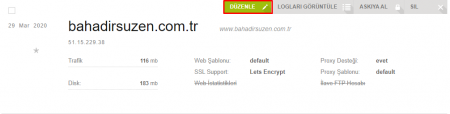 Ekranı biraz aşşağı indirdiğinizde "Web Şablonu" sekmesine gelip tıklayınız ve seçmek istediğiniz PHP sürümünü seçip en alttan kaydediniz.
Ekranı biraz aşşağı indirdiğinizde "Web Şablonu" sekmesine gelip tıklayınız ve seçmek istediğiniz PHP sürümünü seçip en alttan kaydediniz.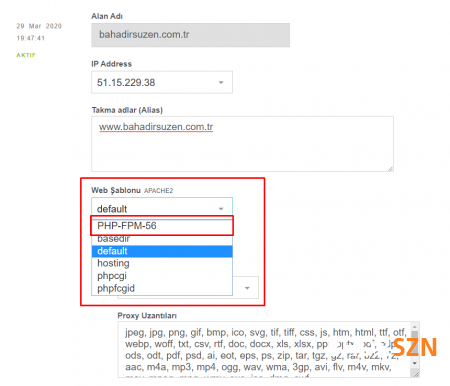
Bana bu konuda bilgi verebilirsiniz.
Hatalı kısımı mouse ile seç ve "CTRL+Enter" yapın
hatanın detayını yazarak bana gönderin.
-
Yazılım
-
3D Tasarım
-
Grafik Tasarım
-
Video Edit
-
Diğer İçerikler
-
Ders Notları
- Discord “Hesabın devre dışı bırakıldı.” Uyarısı ve çözümü
- Öncelikle bu hata discord’un kullanım şartlarına uymadığınız ve bir takım koyduğu topluluk kurallarını siz veya katıldığınız bir topluluğun ihlal
- File Extension İcon Pack - Dosya Uzantısı İkonları Paketi (Sayfamda kullandığım)
- Desteklediği dosya uzantıları;
- Font Awesome 4.5.0 Icon Set - Görselleriyle
- Autodesk AutoCAD Inventor Suit x64 v2011 İndirme Linki
- Autodesk AutoCAD Inventor Suit x64 v2011 İndirme Linki
- Datalife Engine Uyarı, fazla parola girişi denemesi yapılmış. Hesap 20dk bloke edilmiştir. Eğer parolanızı kaybettiyseniz Şifremi Unuttum aracını kullanınız.
- Datalife Engine Uyarı, fazla parola girişi denemesi yapılmış. Hesap 20dk bloke edilmiştir. Eğer parolanızı kaybettiyseniz Şifremi Unuttum aracını